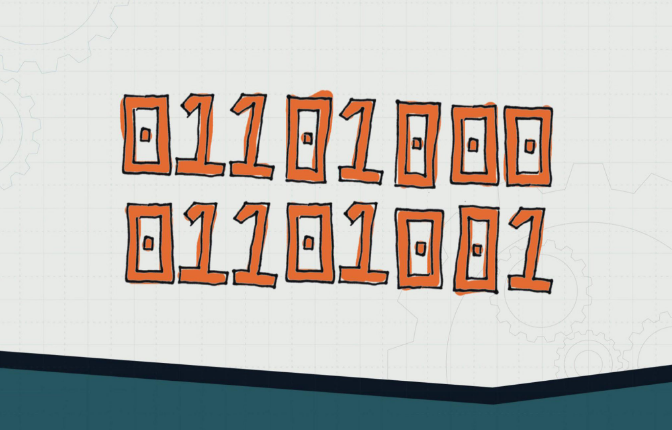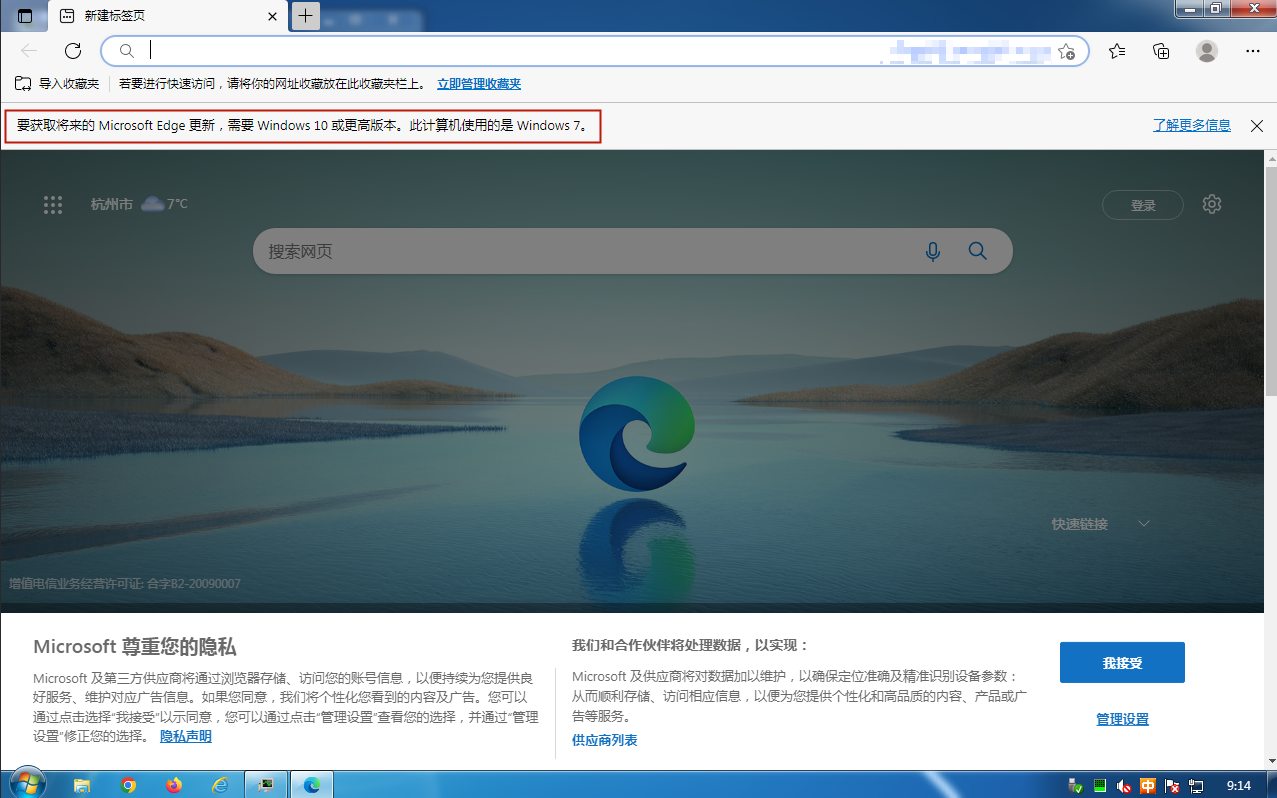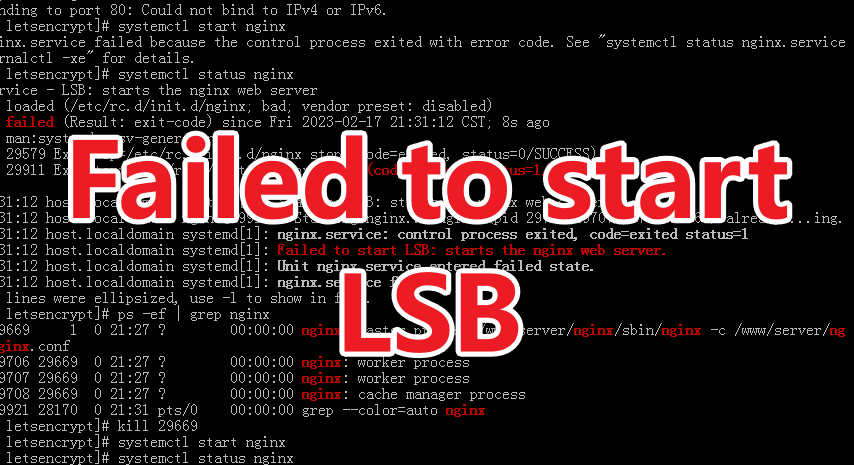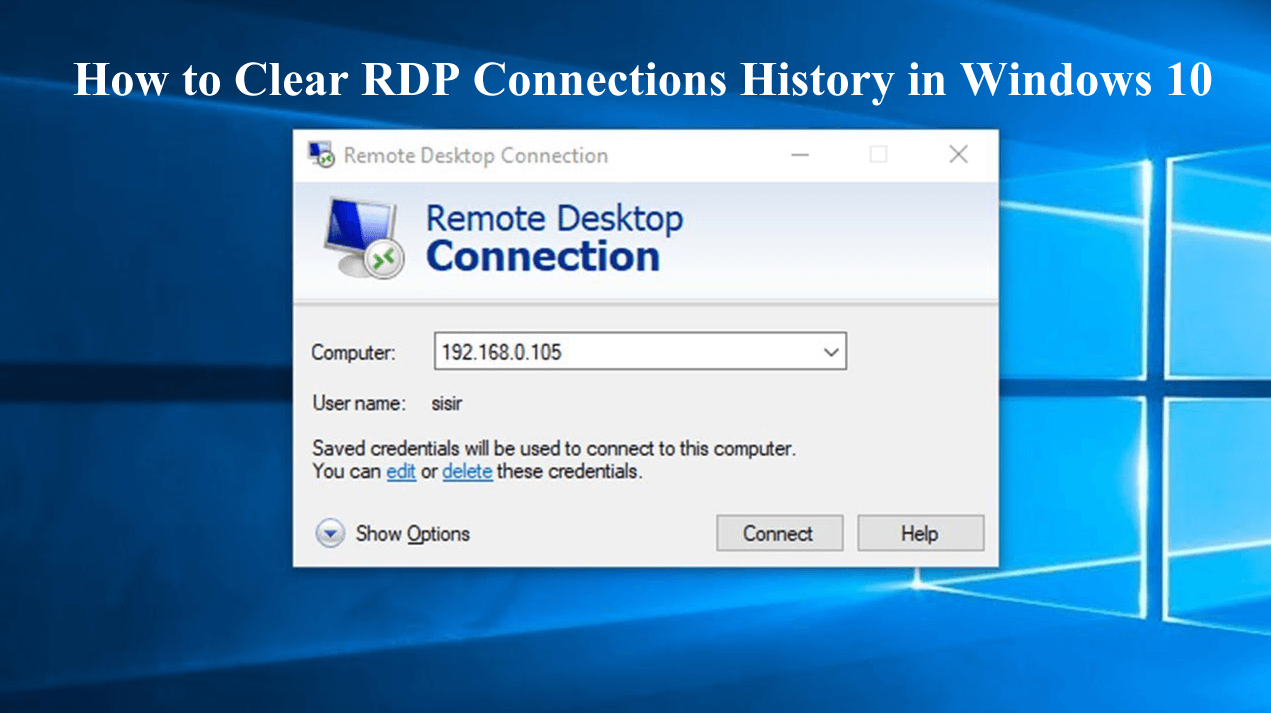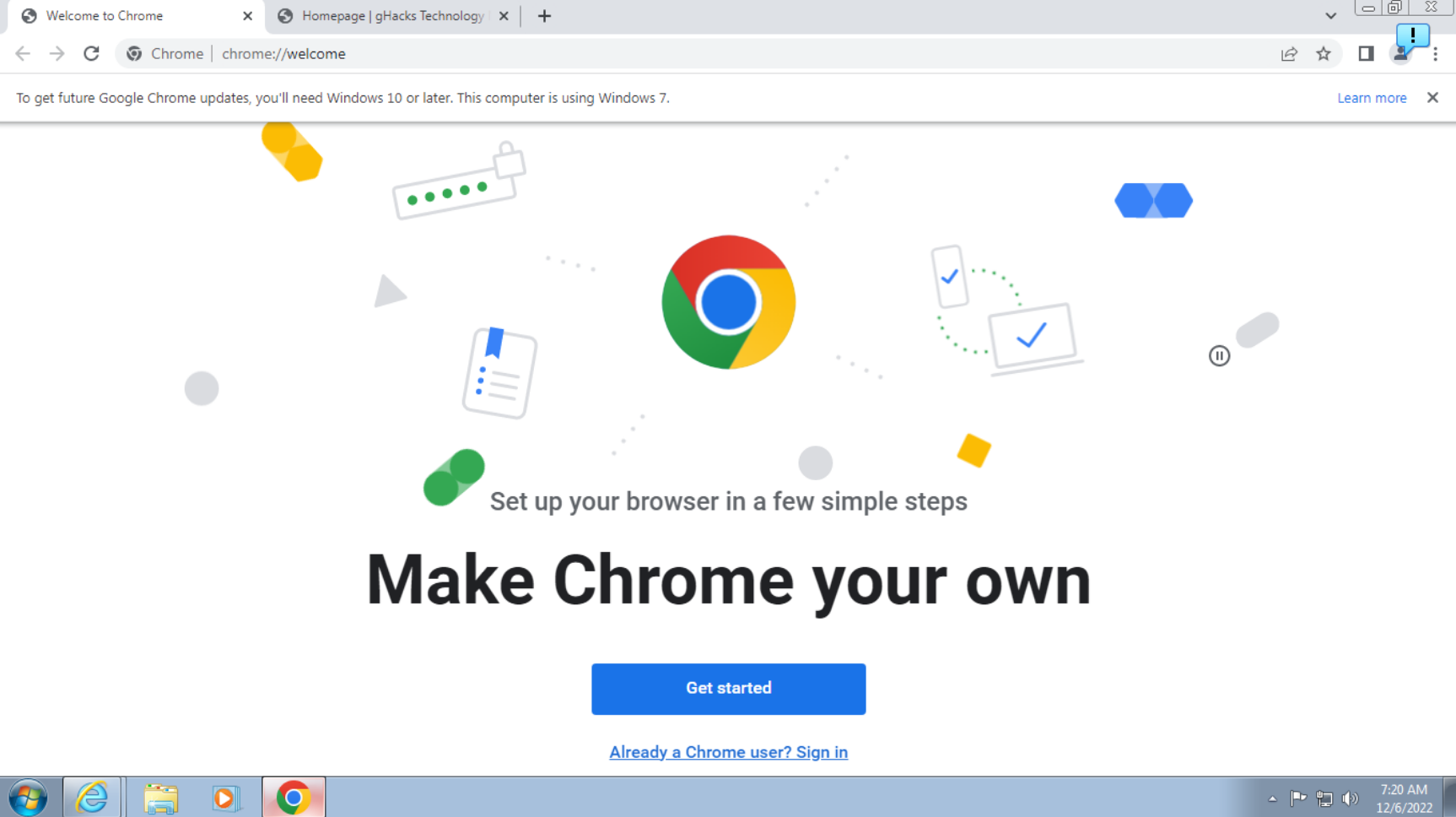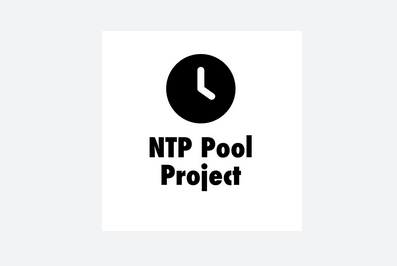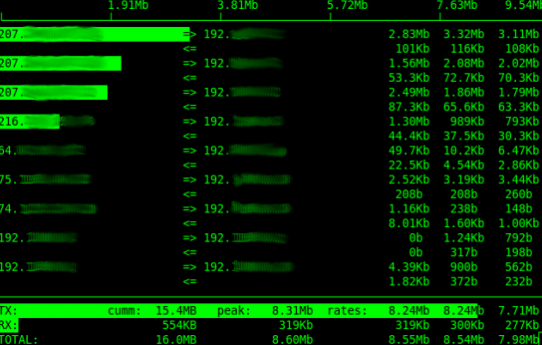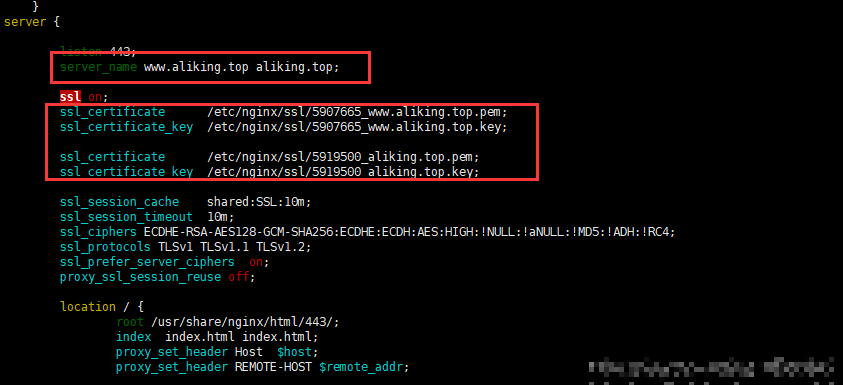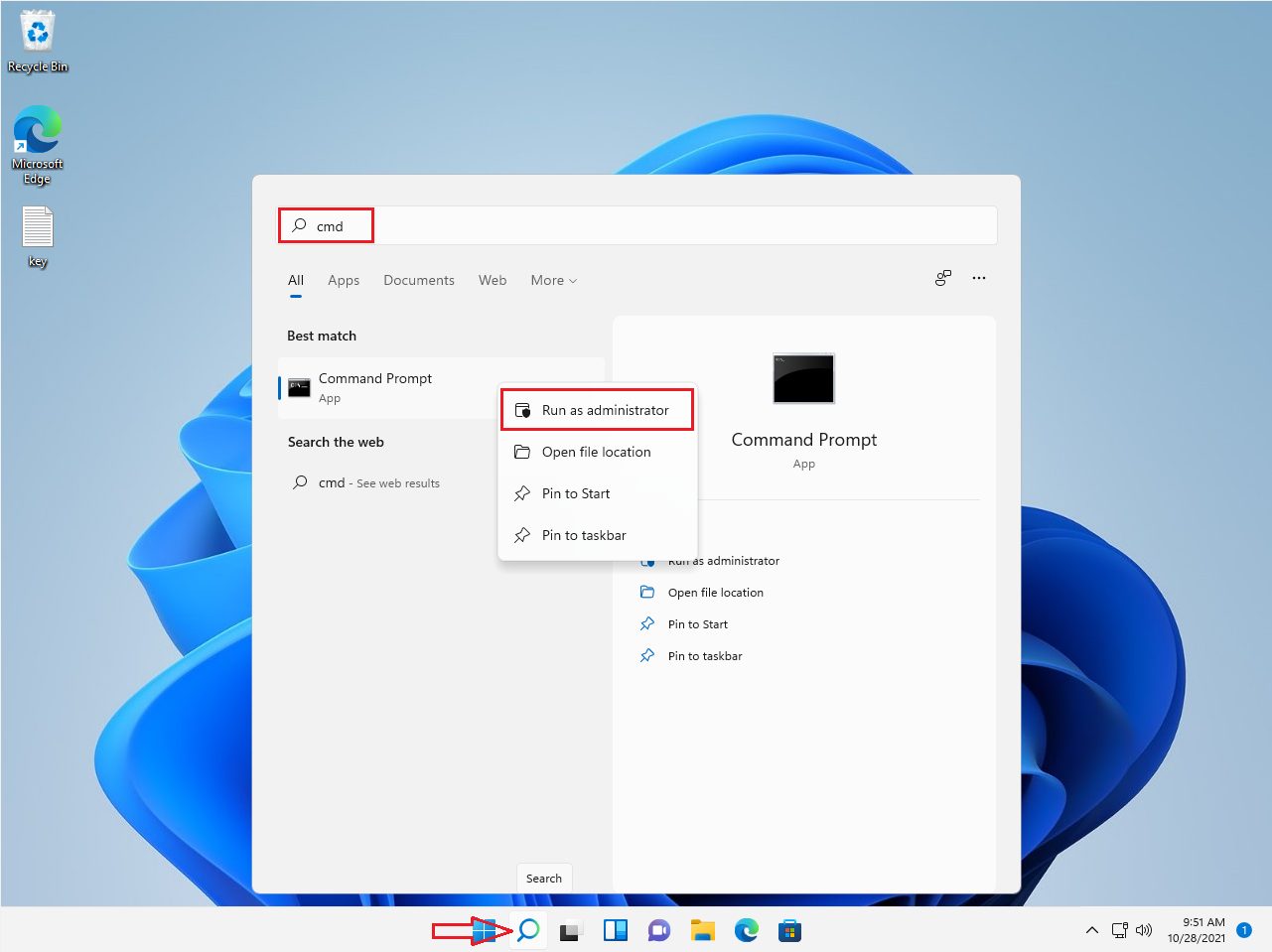搜索到
86
篇与
Krent
的结果
-
 计算机中 Byte,Word, Dword, Qword 区别和联系 注册表Dword/Qword类型有什么区别?在打开注册表后我们可以在一些指定的项上新建项,当我们在一个项(就是左侧类似文件夹的)中除了可以新建项,还可以新建“字符串值”、“二进制值”、“DWORD”、“Qword”等不同类型的值,那么都有什么区别呢?字符串值(S) 字符串值在Windows的注册表中,用来描述文件属性、硬件标识等信息。字符串值由字母和数字组成,它的最大长度不能超过255个字符。和键、键值组成了一种键值项数据,相当于Win.ini、Ssytem.ini文件中,每个小节下面的设置行含义相仿。如下面关于WMP的字符串值,第二个表示软件名称,第三个表示程序安装路径。二进制值(B) 在Windows的注册表中,二进制值是没有长度限制的,可以是任意个字节长。在注册表编辑器中,二进制以十六进制的方式显示出来。DWORD值(D) 在Windwos的注册表中,DWORD值是一个32位(双字节长)长度的数值。在注册表编辑器中,系统以十六进制的方式显示DWORD值。QWORD值(Q) 在Windwos的注册表中,DWORD值是一个64位(双字节长)长度的数值。在64位系统下才有,32为是没有的。PS:补充一点小知识HEX :十六进制 HexadecimalDEC :十进制 DecimalOCT :八进制 OctalBIN :二进制 Binary1、MC:清除存储器中的数值。Memory Clear2、MR:将存于存储器中的数显示在计算器的显示框上。Memory Read3、MS:将显示框的数值存于存储器中。如果存储器中有数值将会显示M标志。Memory Storage4、M+:将显示框的数与存储器中的数相加并进行存储。位 bit: 是计算机内部数据储存的最小单位字节 Byte: 八个比特 (bit) 称为一个字节,是计算机中数据处理的最基本的单位字 Word: 两个字节称为一个字, 即16位双字 Dword: 两个字称为一个双字,两个Word,为32位 D为double四字 Qword: 两个双字称为一个四字,四个Word,为64位 Q为 quadra
计算机中 Byte,Word, Dword, Qword 区别和联系 注册表Dword/Qword类型有什么区别?在打开注册表后我们可以在一些指定的项上新建项,当我们在一个项(就是左侧类似文件夹的)中除了可以新建项,还可以新建“字符串值”、“二进制值”、“DWORD”、“Qword”等不同类型的值,那么都有什么区别呢?字符串值(S) 字符串值在Windows的注册表中,用来描述文件属性、硬件标识等信息。字符串值由字母和数字组成,它的最大长度不能超过255个字符。和键、键值组成了一种键值项数据,相当于Win.ini、Ssytem.ini文件中,每个小节下面的设置行含义相仿。如下面关于WMP的字符串值,第二个表示软件名称,第三个表示程序安装路径。二进制值(B) 在Windows的注册表中,二进制值是没有长度限制的,可以是任意个字节长。在注册表编辑器中,二进制以十六进制的方式显示出来。DWORD值(D) 在Windwos的注册表中,DWORD值是一个32位(双字节长)长度的数值。在注册表编辑器中,系统以十六进制的方式显示DWORD值。QWORD值(Q) 在Windwos的注册表中,DWORD值是一个64位(双字节长)长度的数值。在64位系统下才有,32为是没有的。PS:补充一点小知识HEX :十六进制 HexadecimalDEC :十进制 DecimalOCT :八进制 OctalBIN :二进制 Binary1、MC:清除存储器中的数值。Memory Clear2、MR:将存于存储器中的数显示在计算器的显示框上。Memory Read3、MS:将显示框的数值存于存储器中。如果存储器中有数值将会显示M标志。Memory Storage4、M+:将显示框的数与存储器中的数相加并进行存储。位 bit: 是计算机内部数据储存的最小单位字节 Byte: 八个比特 (bit) 称为一个字节,是计算机中数据处理的最基本的单位字 Word: 两个字节称为一个字, 即16位双字 Dword: 两个字称为一个双字,两个Word,为32位 D为double四字 Qword: 两个双字称为一个四字,四个Word,为64位 Q为 quadra -
 禁用Microsoft Edge在Windows 7/8.1上的系统升级提示条 上周我们提到 Google Chrome 和 Microsoft Edge 都将不再支持 Windows 7 和 Windows 8.1 系统,考虑到上述系统本身也要结束生命周期,所以谷歌和微软都不会再为上述系统提供新版浏览器。同时谷歌和微软还在浏览器启动时弹出横幅,提醒用户升级系统,就是每次启动浏览器都会弹出无法直接禁用,看着比较烦。所以要解决提示条问题还是得使用注册表修改浏览器政策,Microsoft Edge 与 Chrome 现在同源所以修改方法也是一样的。# 注册表路径 HKEY_CURRENT_USER/Software/Policies/Microsoft/Edge # 如果没有/Edge 则需要我们自己新建 # 右键点击 Microsoft 新建项命名为 Edge # 右键点击 Edge 新建DWORD32位值 重命名为 SuppressUnsupportedOSWarning # 双击这个值将其键值修改为 1 0 = 开启提示条 1 = 禁用提示条 # 修改后请重新启动系统使之生效
禁用Microsoft Edge在Windows 7/8.1上的系统升级提示条 上周我们提到 Google Chrome 和 Microsoft Edge 都将不再支持 Windows 7 和 Windows 8.1 系统,考虑到上述系统本身也要结束生命周期,所以谷歌和微软都不会再为上述系统提供新版浏览器。同时谷歌和微软还在浏览器启动时弹出横幅,提醒用户升级系统,就是每次启动浏览器都会弹出无法直接禁用,看着比较烦。所以要解决提示条问题还是得使用注册表修改浏览器政策,Microsoft Edge 与 Chrome 现在同源所以修改方法也是一样的。# 注册表路径 HKEY_CURRENT_USER/Software/Policies/Microsoft/Edge # 如果没有/Edge 则需要我们自己新建 # 右键点击 Microsoft 新建项命名为 Edge # 右键点击 Edge 新建DWORD32位值 重命名为 SuppressUnsupportedOSWarning # 双击这个值将其键值修改为 1 0 = 开启提示条 1 = 禁用提示条 # 修改后请重新启动系统使之生效 -

-

-
 禁用 Chrome 浏览器不再支持 Windows 7 通知横幅 Win7 设备打开 Chrome 浏览器,上面通知写道:“想要获得后续谷歌 Chrome 更新,你需要升级到 Win10 或者更高版本。当前设备运行的是 Win7 系统”。微软宣布将于 2023 年 1 月停止对 Win7 扩展支持周期(ESU)的支持,停止对 Win8.1 的扩展支持。谷歌也宣布于 2023 年 2 月停止对 Win7/ Win8.1 平台的支持。目前这个通知虽然可以点击 “X” 进行关闭,但是下次打开 Chrome 之后会再次打开。有一个选项可以禁用该通知,但它只适用于已安装的 Chrome 浏览器版本。Günter Born 在 Chrome 官方支持论坛上发现了一个帖子,介绍了禁用这个通知的方法:1. 打开 “开始”,输入 regedit,选择注册表编辑器 2. 转到 HKEY_CURRENT_USER / Software / Policies / Google / Chrome 如果其中一个键不存在,在前面的键上点击右键,选择新建 > 键,给它起个相应的名字。 3. 右键点击 Chrome,选择新建 > Dword(32 位)值。 4. 将其命名为 SuppressUnsupportedOSWarning 5. 双击该名称并将其值设为 1 6. 重新启动计算机。PS:微软 Microsoft Edge 出现的类似这种横幅提示操作方法和上面一样!详细可移步此篇文章了解:禁用Microsoft Edge在Windows 7/8.1上的系统升级提示条
禁用 Chrome 浏览器不再支持 Windows 7 通知横幅 Win7 设备打开 Chrome 浏览器,上面通知写道:“想要获得后续谷歌 Chrome 更新,你需要升级到 Win10 或者更高版本。当前设备运行的是 Win7 系统”。微软宣布将于 2023 年 1 月停止对 Win7 扩展支持周期(ESU)的支持,停止对 Win8.1 的扩展支持。谷歌也宣布于 2023 年 2 月停止对 Win7/ Win8.1 平台的支持。目前这个通知虽然可以点击 “X” 进行关闭,但是下次打开 Chrome 之后会再次打开。有一个选项可以禁用该通知,但它只适用于已安装的 Chrome 浏览器版本。Günter Born 在 Chrome 官方支持论坛上发现了一个帖子,介绍了禁用这个通知的方法:1. 打开 “开始”,输入 regedit,选择注册表编辑器 2. 转到 HKEY_CURRENT_USER / Software / Policies / Google / Chrome 如果其中一个键不存在,在前面的键上点击右键,选择新建 > 键,给它起个相应的名字。 3. 右键点击 Chrome,选择新建 > Dword(32 位)值。 4. 将其命名为 SuppressUnsupportedOSWarning 5. 双击该名称并将其值设为 1 6. 重新启动计算机。PS:微软 Microsoft Edge 出现的类似这种横幅提示操作方法和上面一样!详细可移步此篇文章了解:禁用Microsoft Edge在Windows 7/8.1上的系统升级提示条 -
 Centos7系统时间同步ntpdate报错: no server suitable for synchronization found Linux系统时间同步ntpdate报错: no server suitable for synchronization found,如何解决?网上有很多关于Linux同步系统同步ntpdate报错的解决办法,但是都没有得到很好的解决。最近在一系统在发现,服务器时间晚了几分钟,使用 ntpdate {ntp-server-ip} 后,却报no server suitable for synchronization found,很恼火啊,最后经查实是机房屏蔽了udp端口所致,因为ntpdate同步时间使用的是udp123端口。既然ntp不行,那我们改用rdate,完全可以解决因国内一些高防机房屏蔽UDP端口而造成的时间无法同步问题。centos系统安装方法:yum install rdate安装完后,执行/usr/bin/rdate -s time.nist.gov即可完成同步时间了。然后再把同步加入到定时任务中,每10分钟执行同步一次,通过crontab -e命令进行编辑crontab计划任务,把*/10 * * * * /usr/bin/rdate -s time.nist.gov加入到任务中,:wq 保存即可。不过,rdate 也有缺点,没有ntpdate 这么精准,所以我们需要加入到定时任务中,让其在一定的时间内再次去同步时间,以保证时间的精准度。
Centos7系统时间同步ntpdate报错: no server suitable for synchronization found Linux系统时间同步ntpdate报错: no server suitable for synchronization found,如何解决?网上有很多关于Linux同步系统同步ntpdate报错的解决办法,但是都没有得到很好的解决。最近在一系统在发现,服务器时间晚了几分钟,使用 ntpdate {ntp-server-ip} 后,却报no server suitable for synchronization found,很恼火啊,最后经查实是机房屏蔽了udp端口所致,因为ntpdate同步时间使用的是udp123端口。既然ntp不行,那我们改用rdate,完全可以解决因国内一些高防机房屏蔽UDP端口而造成的时间无法同步问题。centos系统安装方法:yum install rdate安装完后,执行/usr/bin/rdate -s time.nist.gov即可完成同步时间了。然后再把同步加入到定时任务中,每10分钟执行同步一次,通过crontab -e命令进行编辑crontab计划任务,把*/10 * * * * /usr/bin/rdate -s time.nist.gov加入到任务中,:wq 保存即可。不过,rdate 也有缺点,没有ntpdate 这么精准,所以我们需要加入到定时任务中,让其在一定的时间内再次去同步时间,以保证时间的精准度。 -
 通过yum安装iftop 通过yum安装iftopiftop是干嘛的? iftop是流量监控工具,可以实时的监控网卡的进出流量。直接用命令安装:yum install -y iftop如果安装的时候报下面这种错:Loaded plugins: fastestmirror Loading mirror speeds from cached hostfile * base: mirrors.nju.edu.cn * extras: mirrors.nju.edu.cn * updates: mirrors.nju.edu.cn No package iftop available. Error: Nothing to do就需要改一下yum源:vi /etc/yum.repos.d/epel.repo把下面这段替换之前的贴进去[epel] name=Extra Packages for Enterprise Linux 7 - $basearch #baseurl=http://download.fedoraproject.org/pub/epel/7/$basearch metalink=https://mirrors.fedoraproject.org/metalink?repo=epel-7&arch=$basearch failovermethod=priority enabled=1 gpgcheck=1 gpgkey=file:///etc/pki/rpm-gpg/RPM-GPG-KEY-EPEL-7 [epel-debuginfo] name=Extra Packages for Enterprise Linux 7 - $basearch - Debug #baseurl=http://download.fedoraproject.org/pub/epel/7/$basearch/debug metalink=https://mirrors.fedoraproject.org/metalink?repo=epel-debug-7&arch=$basearch failovermethod=priority enabled=0 gpgkey=file:///etc/pki/rpm-gpg/RPM-GPG-KEY-EPEL-7 gpgcheck=1 [epel-source] name=Extra Packages for Enterprise Linux 7 - $basearch - Source #baseurl=http://download.fedoraproject.org/pub/epel/7/SRPMS metalink=https://mirrors.fedoraproject.org/metalink?repo=epel-source-7&arch=$basearch failovermethod=priority enabled=0 gpgkey=file:///etc/pki/rpm-gpg/RPM-GPG-KEY-EPEL-7 gpgcheck=1然后执行:cd /etc/pki/rpm-gpg wget https://archive.fedoraproject.org/pub/epel/RPM-GPG-KEY-EPEL-7最后再次执行yum install -y iftopiftop安装完成。debian安装iftopapt-get install iftop -y
通过yum安装iftop 通过yum安装iftopiftop是干嘛的? iftop是流量监控工具,可以实时的监控网卡的进出流量。直接用命令安装:yum install -y iftop如果安装的时候报下面这种错:Loaded plugins: fastestmirror Loading mirror speeds from cached hostfile * base: mirrors.nju.edu.cn * extras: mirrors.nju.edu.cn * updates: mirrors.nju.edu.cn No package iftop available. Error: Nothing to do就需要改一下yum源:vi /etc/yum.repos.d/epel.repo把下面这段替换之前的贴进去[epel] name=Extra Packages for Enterprise Linux 7 - $basearch #baseurl=http://download.fedoraproject.org/pub/epel/7/$basearch metalink=https://mirrors.fedoraproject.org/metalink?repo=epel-7&arch=$basearch failovermethod=priority enabled=1 gpgcheck=1 gpgkey=file:///etc/pki/rpm-gpg/RPM-GPG-KEY-EPEL-7 [epel-debuginfo] name=Extra Packages for Enterprise Linux 7 - $basearch - Debug #baseurl=http://download.fedoraproject.org/pub/epel/7/$basearch/debug metalink=https://mirrors.fedoraproject.org/metalink?repo=epel-debug-7&arch=$basearch failovermethod=priority enabled=0 gpgkey=file:///etc/pki/rpm-gpg/RPM-GPG-KEY-EPEL-7 gpgcheck=1 [epel-source] name=Extra Packages for Enterprise Linux 7 - $basearch - Source #baseurl=http://download.fedoraproject.org/pub/epel/7/SRPMS metalink=https://mirrors.fedoraproject.org/metalink?repo=epel-source-7&arch=$basearch failovermethod=priority enabled=0 gpgkey=file:///etc/pki/rpm-gpg/RPM-GPG-KEY-EPEL-7 gpgcheck=1然后执行:cd /etc/pki/rpm-gpg wget https://archive.fedoraproject.org/pub/epel/RPM-GPG-KEY-EPEL-7最后再次执行yum install -y iftopiftop安装完成。debian安装iftopapt-get install iftop -y -

-

-
 Windows 11 KMS 专业版激活方法 CMD以管理员身份依次输入: slmgr.vbs /upk slmgr /ipk W269N-WFGWX-YVC9B-4J6C9-T83GX slmgr /skms kms.loli.best slmgr /ato ===========================第1步:你右键点击开始按钮,打开命令提示符(Admin)第二步:你使用 "slmgr /ipk yourlicensekey "命令来安装Windows 11许可证密钥 这里是Windows 11专业版许可证密钥的列表。 Windows 11 Pro key: W269N-WFGWX-YVC9B-4J6C9-T83GX Windows 11 Pro N key: MH37W-N47XK-V7XM9-C7227-GCQG9 Windows 11 Pro Workstations key: NRG8B-VKK3Q-CXVCJ-9G2XF-6Q84J Windows 11 Pro Workstations N key: 9FNHH-K3HBT-3W4TD-6383H-6XYWF Windows 11 Pro Education key: 6TP4R-GNPTD-KYYHQ-7B7DP-J447Y --------------------------------- 例如,我的Windows 11是Windows 11 Pro。所以我输入 slmgr.vbs /ipk W269N-WFGWX-YVC9B-4J6C9-T83GX (*注意*:你需要点击[Enter]键来执行命令。) 第3步:你使用 "slmgr.vbs /skms kms8.msguides.com "命令来连接到我的KMS服务器。第4步:最后一步是激活你的Windows,你使用命令 "slmgr.vbs /ato"完成了。注意:有时我的KMS服务器会很忙。所以你会收到0xc004f074的错误。你再次输入 "slmgr.vbs /ato "来重新连接我的KMS服务器。你再次检查激活状态。 Home: TX9XD-98N7V-6WMQ6-BX7FG-H8Q99 Home N: 3KHY7-WNT83-DGQKR-F7HPR-844BM Home Single Language: 7HNRX-D7KGG-3K4RQ-4WPJ4-YTDFH Home Country Specific: PVMJN-6DFY6-9CCP6-7BKTT-D3WVR Education: NW6C2-QMPVW-D7KKK-3GKT6-VCFB2 Education N: 2WH4N-8QGBV-H22JP-CT43Q-MDWWJ Enterprise: NPPR9-FWDCX-D2C8J-H872K-2YT43 Enterprise N: DPH2V-TTNVB-4X9Q3-TJR4H-KHJW4 Enterprise G: YYVX9-NTFWV-6MDM3-9PT4T-4M68B Enterprise G N: 44RPN-FTY23-9VTTB-MP9BX-T84FV Enterprise LTSC 2019: M7XTQ-FN8P6-TTKYV-9D4CC-J462D Enterprise N LTSC 2019: 92NFX-8DJQP-P6BBQ-THF9C-7CG2H Enterprise LTSB 2016: DCPHK-NFMTC-H88MJ-PFHPY-QJ4BJ Enterprise N LTSB 2016: QFFDN-GRT3P-VKWWX-X7T3R-8B639 Windows 11 Core: 33QT6-RCNYF-DXB4F-DGP7B-7MHX9 Windows 11 S (Lean): NBTWJ-3DR69-3C4V8-C26MC-GQ9M6 通过这种方法,你可以在没有产品密钥的情况下激活Windows 11 Pro 32位和64位。
Windows 11 KMS 专业版激活方法 CMD以管理员身份依次输入: slmgr.vbs /upk slmgr /ipk W269N-WFGWX-YVC9B-4J6C9-T83GX slmgr /skms kms.loli.best slmgr /ato ===========================第1步:你右键点击开始按钮,打开命令提示符(Admin)第二步:你使用 "slmgr /ipk yourlicensekey "命令来安装Windows 11许可证密钥 这里是Windows 11专业版许可证密钥的列表。 Windows 11 Pro key: W269N-WFGWX-YVC9B-4J6C9-T83GX Windows 11 Pro N key: MH37W-N47XK-V7XM9-C7227-GCQG9 Windows 11 Pro Workstations key: NRG8B-VKK3Q-CXVCJ-9G2XF-6Q84J Windows 11 Pro Workstations N key: 9FNHH-K3HBT-3W4TD-6383H-6XYWF Windows 11 Pro Education key: 6TP4R-GNPTD-KYYHQ-7B7DP-J447Y --------------------------------- 例如,我的Windows 11是Windows 11 Pro。所以我输入 slmgr.vbs /ipk W269N-WFGWX-YVC9B-4J6C9-T83GX (*注意*:你需要点击[Enter]键来执行命令。) 第3步:你使用 "slmgr.vbs /skms kms8.msguides.com "命令来连接到我的KMS服务器。第4步:最后一步是激活你的Windows,你使用命令 "slmgr.vbs /ato"完成了。注意:有时我的KMS服务器会很忙。所以你会收到0xc004f074的错误。你再次输入 "slmgr.vbs /ato "来重新连接我的KMS服务器。你再次检查激活状态。 Home: TX9XD-98N7V-6WMQ6-BX7FG-H8Q99 Home N: 3KHY7-WNT83-DGQKR-F7HPR-844BM Home Single Language: 7HNRX-D7KGG-3K4RQ-4WPJ4-YTDFH Home Country Specific: PVMJN-6DFY6-9CCP6-7BKTT-D3WVR Education: NW6C2-QMPVW-D7KKK-3GKT6-VCFB2 Education N: 2WH4N-8QGBV-H22JP-CT43Q-MDWWJ Enterprise: NPPR9-FWDCX-D2C8J-H872K-2YT43 Enterprise N: DPH2V-TTNVB-4X9Q3-TJR4H-KHJW4 Enterprise G: YYVX9-NTFWV-6MDM3-9PT4T-4M68B Enterprise G N: 44RPN-FTY23-9VTTB-MP9BX-T84FV Enterprise LTSC 2019: M7XTQ-FN8P6-TTKYV-9D4CC-J462D Enterprise N LTSC 2019: 92NFX-8DJQP-P6BBQ-THF9C-7CG2H Enterprise LTSB 2016: DCPHK-NFMTC-H88MJ-PFHPY-QJ4BJ Enterprise N LTSB 2016: QFFDN-GRT3P-VKWWX-X7T3R-8B639 Windows 11 Core: 33QT6-RCNYF-DXB4F-DGP7B-7MHX9 Windows 11 S (Lean): NBTWJ-3DR69-3C4V8-C26MC-GQ9M6 通过这种方法,你可以在没有产品密钥的情况下激活Windows 11 Pro 32位和64位。